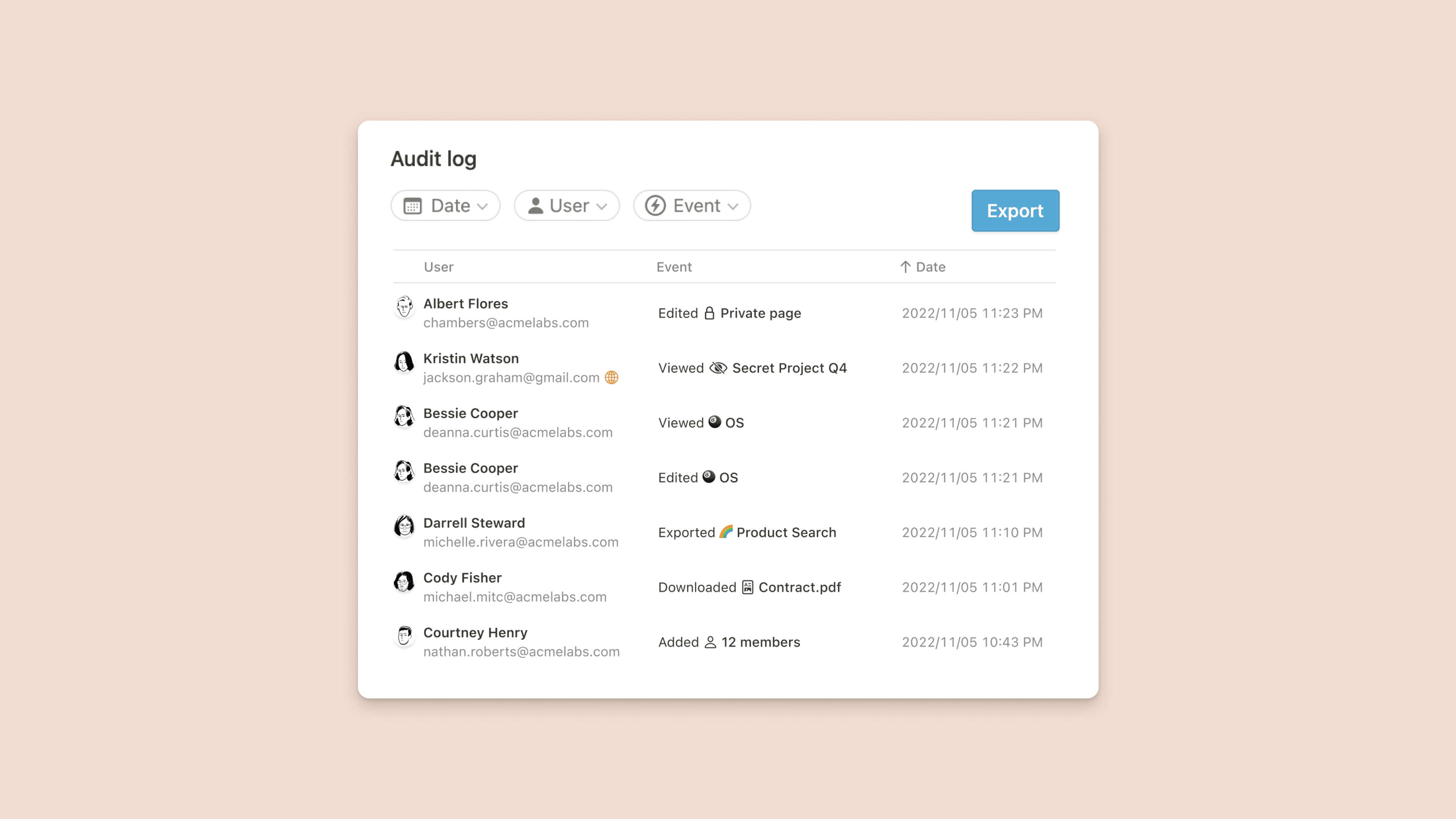Transferência de conteúdos de um usuário removido
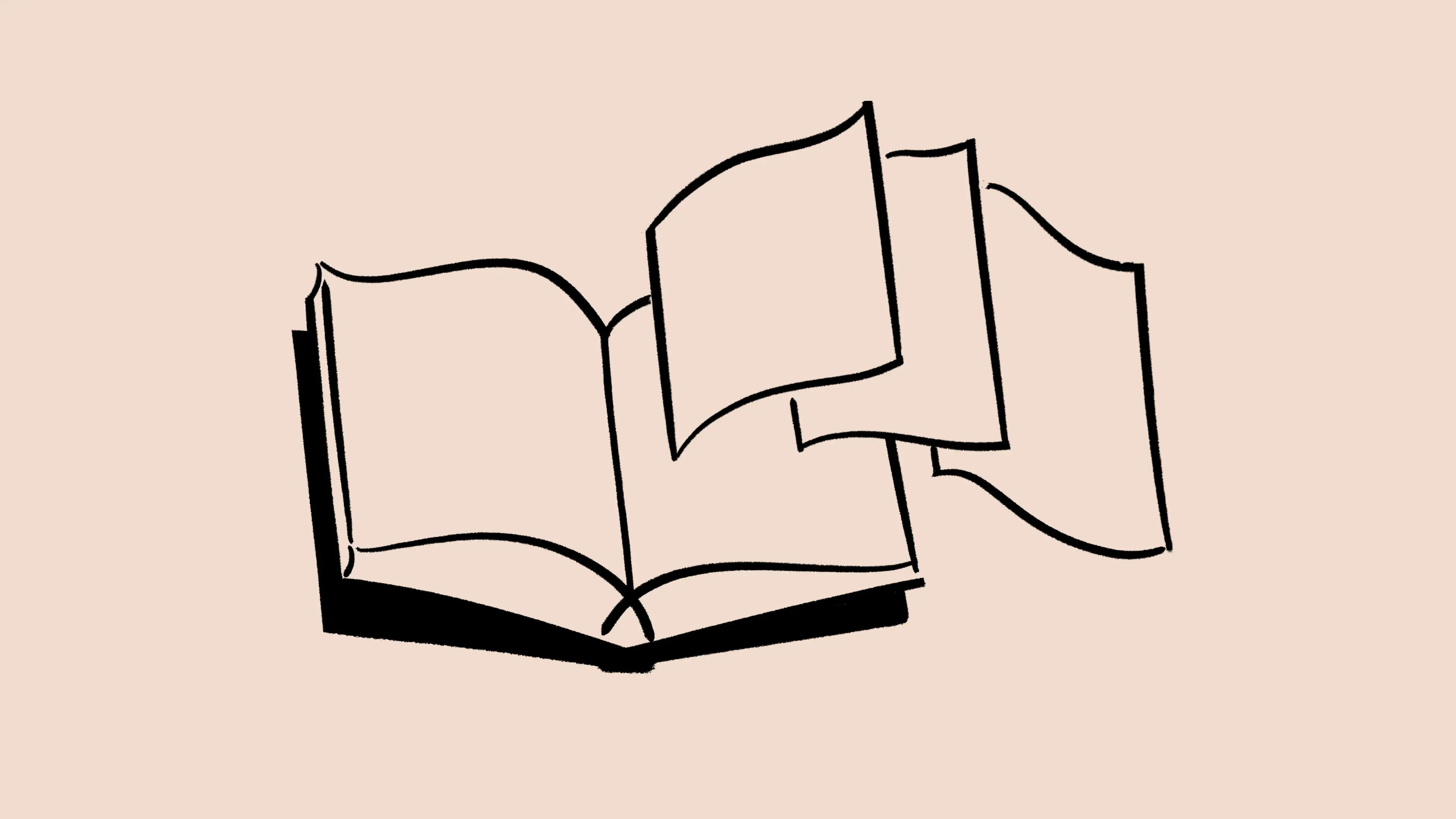
Este artigo descreve como o proprietário de um espaço de trabalho pode transferir conteúdos de um membro que foi removido de um espaço de trabalho com Plano Enterprise 📖
Quando um usuário é excluído, desprovisionado ou sai de um espaço de trabalho, conteúdos de páginas particulares podem ficar para trás. Este recurso permite que o proprietário de um espaço de trabalho com Plano Enterprise transfira esses conteúdos para outro usuário ativo.

Nota: este processo se aplica aos conteúdos particulares de um usuário após a sua saída do espaço de trabalho. Conteúdos compartilhados com um membro atual do espaço de trabalho são intransferíveis.
O proprietário de um espaço de trabalho pode reatribuir conteúdos particulares de um usuário que deixou recentemente o espaço de trabalho se:
O usuário deixa de fazer parte do espaço de trabalho (ou seja, o usuário foi desprovisionado)
O usuário tem páginas particulares
As páginas particulares do usuário ainda não foram reatribuídas a outro usuário
O usuário entrou no espaço de trabalho há menos de 30 dias
O espaço de trabalho está em um Plano Enterprise
Acesse
Configuraçõese clique na seçãoMembros.Acesse a guia de usuários
Desprovisionados recentemente.No caso de um usuário desprovisionado (o “usuário desprovisionado recentemente”), selecione o usuário destinatário das páginas particulares.
Você verá um pedido de confirmação. Selecione
Transferir páginas particularespara dar prosseguimento no processo.Todas as páginas particulares do usuário desprovisionado aparecerão na barra lateral do usuário destinatário, aninhadas sob uma nova página particular.

Observação: o usuário cujas páginas particulares foram reatribuídas não estará mais visível na lista Recentemente à esquerda.
Os proprietários de espaços de trabalho do plano Enterprise podem usar a API de transferência de conteúdo para migrar páginas particulares de membros de espaços de trabalho removidos recentemente para outro membro. Esta API tem os mesmos critérios de elegibilidade mencionados acima.
Para usar esta API, os proprietários do espaço de trabalho do Plano Enterprise podem:
Criar uma integração interna com o recurso
Transferir conteúdo.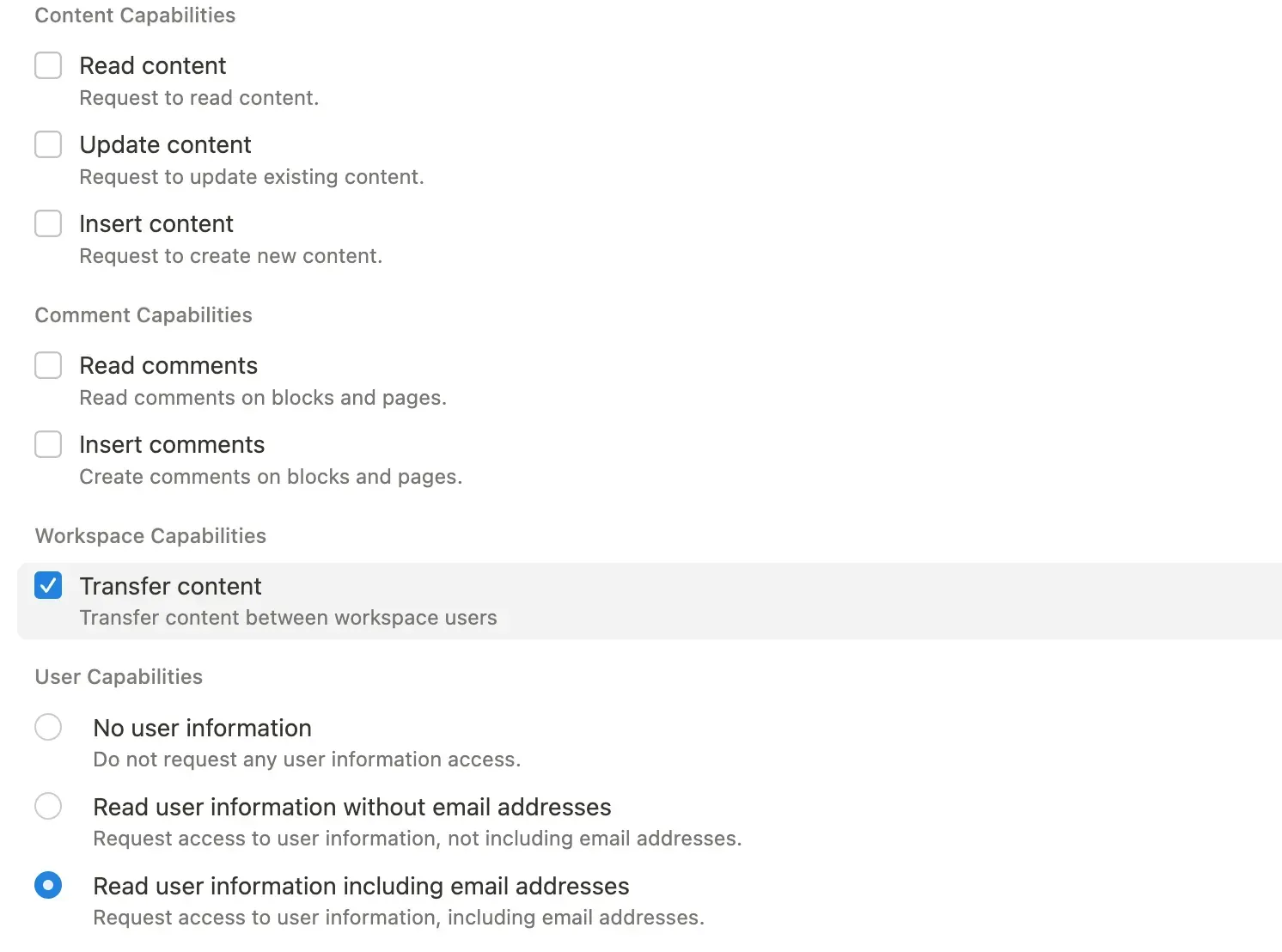
Use a seguinte chamada de API para transferir conteúdo:
curl -X POST '<https: mem-invalid-attributes-holder=api.notion.com mem-invalid-attributes-holder=v1 mem-invalid-attributes-holder=users mem-invalid-attributes-holder=transfer>
' \\
-H 'Authorization: Bearer <token>' \\
-H 'Notion-Version: 2022-06-28' \\
-H "Content-Type: application/json" \\
-d '{ "from_user_id": <from_user_id>,"to_user_id":<to_user_id>}'
A seção
from_user_idrepresenta o usuário removido. Se você estiver usando o webhook SCIM, o user_id será incluído na carga.A seção
to_user_idrepresenta o destinatário do conteúdo transferido. Para recuperar este user_id, consulte a API pública do Notion usando o ponto final da API de usuários da lista ou usando a API fornecida pelo seu provedor de identidade. A Okta, por exemplo, fornece a API listAppUsers. No caso, externalID de appUser corresponde ao ID do usuário do Notion.
curl '<https: mem-invalid-attributes-holder=api.notion.com mem-invalid-attributes-holder=v1 mem-invalid-attributes-holder=users>
' \\\\
-H 'Authorization: Bearer '"$NOTION_API_KEY"'' \\\\
-H "Notion-Version: 2022-06-28"
3. A API retornará uma resposta de falha se a validação falhar. As validações podem falhar se o usuário de origem ainda estiver no espaço de trabalho ou se o espaço de trabalho não estiver no Plano Enterprise. Se a validação for aprovada, a API retornará uma resposta bem-sucedida e começará a processar a transferência. Quando a transferência for concluída, o conteúdo transferido deve aparecer no conteúdo privado do Notion do destinatário. O destinatário também receberá uma caixa de entrada e uma notificação por e-mail.
Proprietários do espaço de trabalho podem restaurar as páginas particulares, compartilhadas, participações em grupos ou espaços de equipe de usuários que saíram de um espaço de trabalho, mas retornaram dentro de um prazo de 30 dias.
Para isso, basta adicionar um membro novamente ao espaço de trabalho e o conteúdo e o acesso serão restaurados automaticamente no seu retorno.